การวิเคราะห์ข้อมูลเชิงปริมาณ
- ระดับของข้อมูล
- เครื่องมือที่ใช้ในการเก็บรวบรวมข้อมูล
- การใช้โปรแกรม SPSS เพื่อการวิเคราะห์ข้อมูล
- การกำหนดชื่อและรายละเอียดตัวแปร
- การปรับเปลี่ยนค่าของตัวแปร
- การวิเคราะห์หาค่าความถี่และร้อยละ
- การวิเคราะห์หาค่าสถิติเชิงพรรณา
- การเปรียบเทียบค่าเฉลี่ย
- การวิเคราะห์ความแปรปรวน (ANOVA)
- การหาประสิทธิภาพเครื่องมือ
- การเลือกใช้สถิติ
ระดับของข้อมูล
ระดับนามบัญญัติ (Nominal Scale)
เป็นการจัดกลุ่มข้อมูลออกเป็นกลุ่มเป็นพวก โดยการกำหนดสัญลักษณ์แทนกลุ่มเช่น ถ้าเป็นชายกำหนดให้เป็นM หรือ 1 เพศหญิงกำหนดให้เป็น F หรือ 2 ตัวเลขเหล่านี้ไม่สามารถนำมาคำนวณทางคณิตศาสตร์สถิติที่ใช้ในการวิเคราะห์ข้อมูลได้แก่การนับจำนวน เช่นความถี่ร้อยละ และ Non Parametric Statistic เช่น Chi-Square
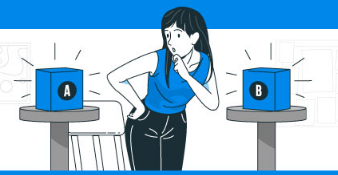
ระดับเรียงลำดับ (Ordinal Scale)
เป็นการจัดกลุ่มข้อมูลออกเป็นกลุ่มและสามารถหาความแตกต่างกัน ระหว่างกลุ่มได้เช่นการจัดลำดับของคะแนนสอบเป็นอันดับที่123เป็นต้น ตัวเลขเหล่านี้ยังไม่สามารถนำมาคำนวณทางคณิตศาสตร์สถิติที่ใช้ในการวิเคราะห์ข้อมูลได้แก่ ความถี่ร้อยละ การหาความสัมพันธ์โร (rho)และ Non Parametric Statistic
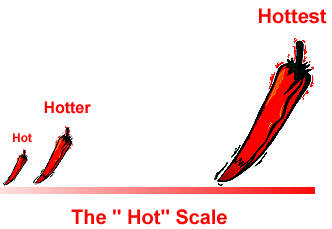
ระดับช่วง (Interval Scale)
เป็นการจัดข้อมูลที่สามารถบอกปริมาณของความแตกต่างได้ด้วยหน่วยของการวัดมีลักษณะคงที่ซึ่งเป็นมาตรฐานในการกำหนดค่าเป็นตัวเลข เช่น ระดับอุณหภูมิ เราสามารถบอกได้ว่า อุณหภูมิ 30องศาร้อนกว่า อุณหภูมิ 20 องศาอยู่ 10 แต่การวัดระดับนี้จุดเริ่มต้นถือว่าไม่เป็นตามธรรมชาติกล่าวคือ ไม่มีศูนย์สัมบูรณ์ (Absolute Zero) ตัวเลขที่ได้จากการวัดชนิดนี้สามารถนำมาบวกลบกันได้สถิติที่ใช้ในการวิเคราะห์ข้อมูลนอกจากสถิติที่กล่าวมาแล้ว ได้แก่ การหาค่าเฉลี่ย การหาความเบี่ยงเบน t-test F-testฯลฯ


เป็นระดับข้อมูลที่ถือว่าสมบูรณ์ที่สุดและเป็นการวัดระดับสูงสุดที่มีจุดเริ่มต้นเป็นธรรมชาติ คือมีศูนย์แท้ส่วนมากเป็นการวัดที่ใช้เครื่องมือทางด้านวิทยาศาสตร์เช่น น้ำหนักส่วนสูงอายุข้อมูลชนิดนี้สามารถนำไปคำนวณทางคณิตศาสตร์สถิติที่ใช้ในการวิเคราะห์ข้อมูล ได้สถิติทุกสูตรที่มนุษย์สร้างขึ้น


เครื่องมือที่ใช้ในการเก็บรวบรวมข้อมูล
ในการทำวิจัยในบางครั้งผู้วิจัยอาจต้องใช้เครื่องมือในการเก็บรวบรวมข้อมูลมากกว่า 1 ประเภท เพื่อให้ได้ข้อมูลที่สมบูรณ์ในการทำวิจัยดังนี้
- แบบสอบถาม (questionnaire)
- แบบสังเกต (Observation)
- แบบสัมภาษณ์ (Interview)
- แบบทดสอบ (test)
- การศึกษารายกรณี (case study)
การประมวลผลข้อมูล
ขั้นตอนการประมวลผลเพื่อให้ได้สารสนเทศ มีขั้นตอนดังนี้
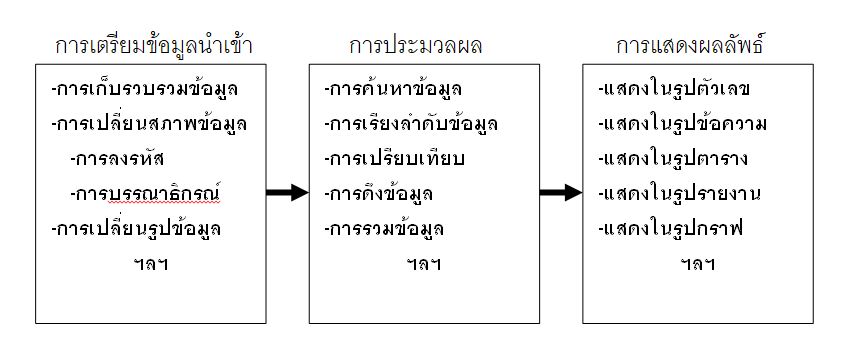
การเตรียมข้อมูลนำเข้า (Input Data)
1.การเก็บรวบรวมข้อมูล (data collection) เป็นการเก็บข้อมูลจากแหล่งข้อมูลโดยการใช้เครื่องมือ ตามระเบียบวิธีในการวิจัย
2.การเปลี่ยนสภาพข้อมูล (data Conversion) เป็นการจัดเตรียมข้อมูลที่เก็บมาให้อยู่ในรูปที่นำไปประมวลผลได้ง่ายขึ้น
2.1 การลงรหัส (coding) เป็นวิธีการที่เปลี่ยนรูปแบบข้อมูลให้อยู่ในรูปกระทัดรัดสะดวกต่อการจำแนกลักษณะของข้อมูล เป็นการใช้รหัสแทนข้อมูล เช่น เรากำหนดให้ รหัส 1 แทนคำตอบที่เป็นชาย รหัส 2 แทนคำตอบที่เป็นหญิง
2.1 การบรรณาธิกรณ์ (Editing)
ตรวจสอบความครบถ้วนของจำนวนตัวอย่างที่เก็บมา ว่าตรงกับจำนวนที่กำหนดไว้หรือไม่
ตรวจสอบความครบถ้วนและชัดเจนของรายการในแต่ละตัวอย่าง ว่าแต่ละรายการมีการตอบครบถ้วนหรือไม่
ตรวจสอบความสัมพันธ์ และความเป็นไปได้ของรายการ
2.3 การเปลี่ยนรูปข้อมูล (Transforming) เป็นวิธีการที่เปลี่ยนรูปข้อมูลให้อยู่ในรูปแบบที่สะดวก ต่อวิธีการประมวลผล ซึ่งบางครั้งเครื่องมือที่ใช้ในการรวบรวมข้อมูลมีรูปแบบที่ไม่สะดวกในการประมวลผล ซึ่งอาจจะต้องเปลี่ยนรูปแบบจากเครื่องมือดังกล่าวก่อน
การประมวลผลข้อมูล (data processing)
- การค้นหาข้อมูล (Searching) เป็นการค้นหาข้อมูลตามคำค้นหาที่กำหนด
- การเรียงลำดับข้อมูล (sorting) เป็นการเรียงข้อมูลจากน้อยไปหามาก หรือมากไปหาน้อย
- การดึงข้อมูล (retrieving) เป็นการค้นหาข้อมูลตามต้องการ หรือตามเงื่อนไข
- การรวมข้อมูล (Merging) เป็นการรวมข้อมูลหลายชุดเข้าด้วยกัน
- การคำนวณและเปรียบเทียบ (calculation) อาจเป็นการคำนวณธรรมดา คือ บวก ลบ คูณ หาร ยกกำลัง หรือคำนวณทางสถิติ เช่น ค่าเฉลี่ย ฐานนิยม ส่วนเบี่ยงเบนมาตรฐาน
แสดงผลลัพธ์ (output data)
เป็นขั้นตอนสุดท้าย หลังจากได้สารสนเทศจากการประมวลผลแล้ว ผู้วิจัยอาจจะนำเสนอในรูปบทความ ตาราง กราฟ แผนภูมิ ฯลฯ
ในการเก็บรวมรวมข้อมูลไม่ว่าผู้วิจัยจะใช้เครื่องมือใด ถ้าต้องการใช้คอมพิวเตอร์ในการวิเคราะห์ข้อมูล ก่อนจะทำการเก็บข้อมูลควรดำเนินการขั้นตอนต่อไปนี้
การจัดเตรียมเครื่องมือที่ใช้ในการเก็บข้อมูล
- การสร้างรหัส และ กำหนดชื่อตัวแปร
- การจัดทำคู่มือการลงรหัส
- การเปลี่ยนรูปข้อมูล
การสร้างรหัส และกำหนดตัวแปร
เป็นการสร้างรหัสใช้แทนข้อมูลที่จะเก็บรวบรวมมาเพื่อความสะดวก สำหรับการประมวลผลด้วยเครื่องคอมพิวเตอร์ โดยทั่วไปนิยมใช้รหัสที่เป็นตัวเลข การกำหนดตัวแปร ควรจะขึ้นต้นด้วยอักษรภาษาอังกฤษ มีความยาวไม่เกิน 8 ตัวอักษร เช่น

การจัดเตรียมรหัสในแบบสอบถามเพื่อกำหนดจำนวนช่อง 4 เหลี่ยมนั้น บางครั้งขึ้นอยู่กับรูปแบบคำถามซึ่งอาจมีรูปแบบดังนี้
- คำถามปลายเปิด (Open-ended Question) ไม่สามารถกำหนดรหัสล่วงหน้าได้ต้องได้ข้อมูลแล้วจึงกำหนดได้
- คำถามปลายปิด (Close-ended Question) เป็นคำถามที่กำหนดคำตอบไว้ล่วงหน้าแน่นอนแล้ว ซึ่งมีหลายชนิดดังนี้
- คำถามที่กำหนดคำตอบไว้ให้เลือก 2 คำตอบ (Dichotomous)

- คำถามที่กำหนดคำตอบไว้ให้เลือกมากกว่า 2 คำตอบ (Multiple)
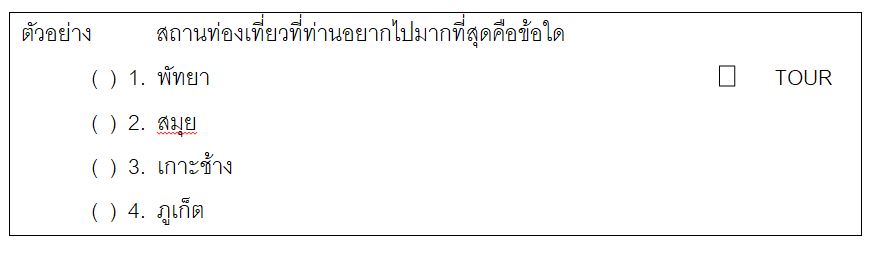
- คำถามที่กำหนดให้เลือกมากกว่า 2 คำตอบและผู้ตอบสามารถเลือกได้หลายคำตอบ (check list)
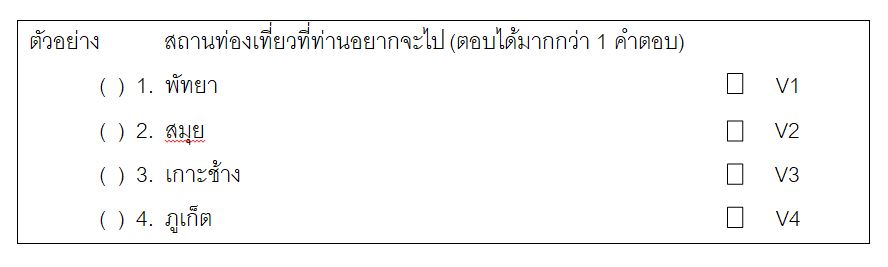
- คำถามที่กำหนดคำตอบไว้หลายคำตอบและให้ผู้ตอบเรียงลำดับความสำคัญ (Rank)

การจัดทำคู่มือการลงรหัส
เมื่อผู้วิจัยได้สร้างรหัสแทนข้อมูลไว้แล้ว ขั้นตอนต่อไปคือ การจัดทำคู่มือการลงรหัส เพราะงานประมวลผลสำหรับงานวิจัยบางชนิดอาจจะมีพนักงานลงรหัส พนักงานวิเคราะห์ข้อมูลหลายคน ซึ่งอาจจะมีปัญหาถ้าจำรหัสไม่ได้ หรือแปลความหมายผิดได้ ดังนั้นการจัดทำคู่มือการลงรหัสจึงจำเป็นเมื่อผู้ร่วมวิจัยมีปัญหาจะได้ศึกษาจากคู่มือ นอกจากนี้ยังสะดวกในการใช้คอมพิวเตอร์ในการวิเคราะห์ข้อมูลอีกด้วย คู่มือการลงรหัสควรประกอบไปด้วย
- เลขที่ข้อคำถาม (Question No.)
- ชื่อตัวแปร (Variable Name) ควรกำหนดชื่อตัวแปรให้สื่อความหมายและคำนึงถึงโปรแกรมที่นำมาใช้วิเคราะห์ข้อมูล
- รายการของข้อมูล (Item) เป็นส่วนที่ขยายความตัวแปรที่ตั้งไว้แล้ว
- ค่าที่เป็นไปได้ (Possible Value) เป็นส่วนที่ระบุค่า หรือรหัสที่เป็นไปได้ทั้งหมดของข้อมูล
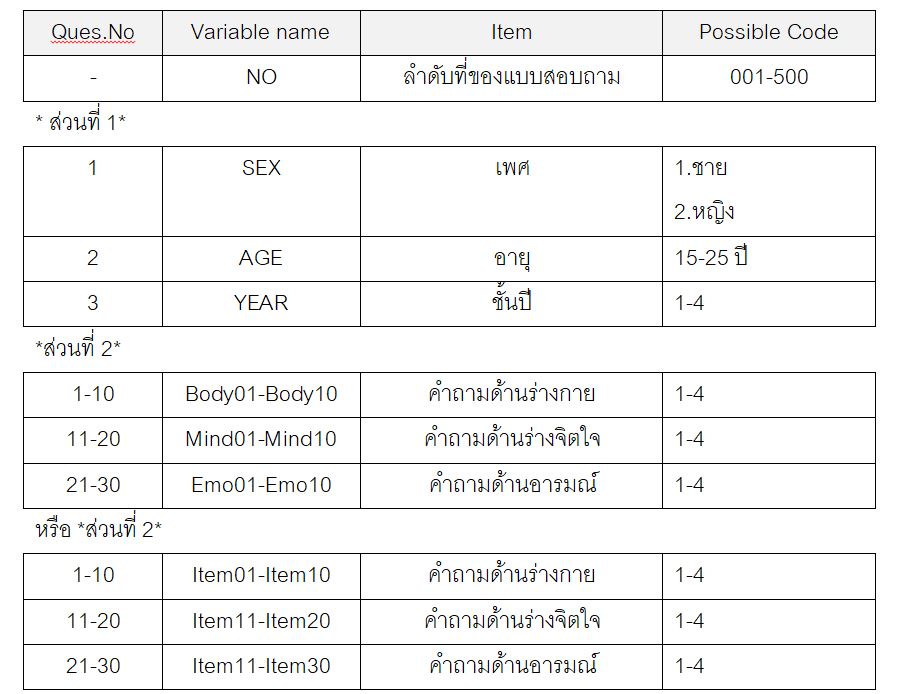
การเปลี่ยนรูปข้อมูล
เมื่อผู้วิจัยจัดเตรียมรหัส คือ การสร้างรหัส และคู่มือการลงรหัสแล้ว งานขั้นต่อไปคือ ควรจะเปลี่ยนรูปข้อมูลให้สะดวกในการประมวลผลด้วยเครื่องคอมพิวเตอร์ ซึ่งสามารถทำได้ 2 ลักษณะคือ
- การลงรหัสโดยคัดลอกลงในแบบฟอร์ม
- การลงรหัสในแบบสอบถามหรือแบบสัมภาษณ์ นั้นเลย
การใช้โปรแกรม SPSS เพื่อการวิเคราะห์ข้อมูล
การใช้งานโปรแกรม SPSS สำหรับวิเคราะห์ข้อมูลสิ่งแรกที่ตรวจสอบคือ มีโปรแกรมติดตั้งอยู่ในเครื่องคอมพิวเตอร์หรือยัง ถ้ายังไม่มีต้องจัดหามาติดตั้ง ในที่นี้ขอสมมุติว่ามีการติดตั้งเรียบร้อย ซึ่งคู่มือการงานนี้จะใช้สำหรับ SPSS version 10.00 ขึ้นไป สำหรับระบบปฏิบัติการ Windows จากนั้นให้ทดสอบเปิดโปรแกรม SPSS ขึ้นมาพบลักษณะของโปรแกรมดังนี้
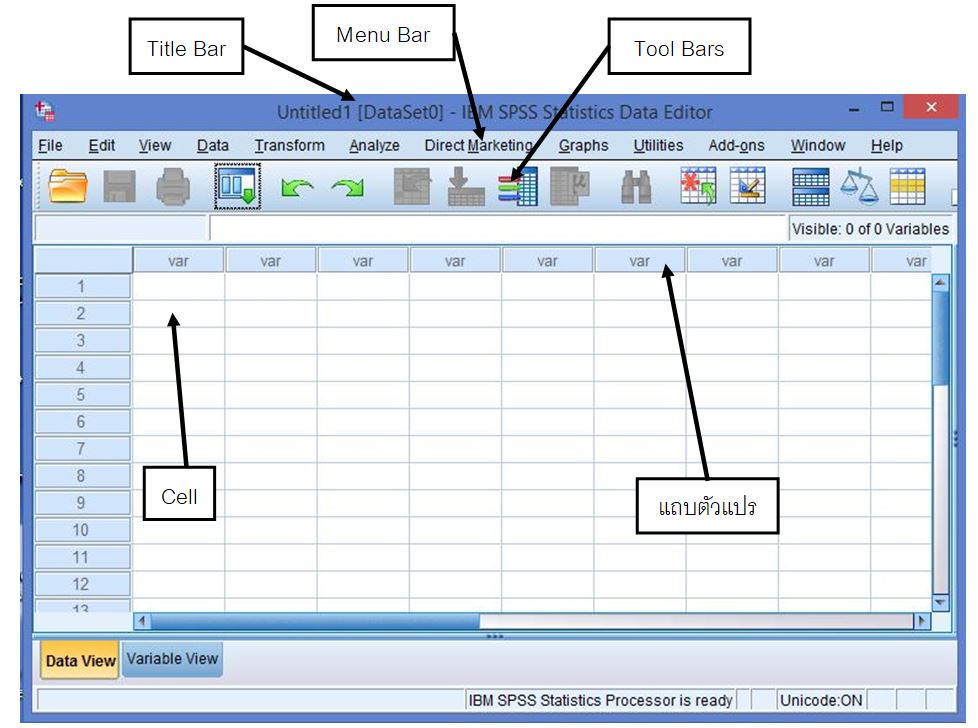
เนื่องจากโปรแกรม SPSS ใช้กับโปรแกรมระบบปฏิบัติการ Windows ดังนั้นลักษณะทั่วไปจึงมีความคล้ายกับโปรแกรมที่ใช้ใน Windows เช่น แถบบนสุดที่เขียนว่า Untitled –SPSS Data-Editor เป็นแถบ Title bar เนื่องจากเรายังไม่มีข้อมูลเพราะเราเปิดโปรแกรมใหม่ โปรแกรม SPSS จะตั้งชื่อว่า Untitled และยังบอกต่อไปว่าตอนนี้เรากำลังอยู่หน้าต่าง Windows Data-Editor คือหน้าต่างเติมข้อมูลนั่นเอง
แถบต่อมาเป็นตัวหนังสือเป็นภาษาอังกฤษ ที่เขียนว่า Var เป็นแถบชื่อของตัวแปร ซึ่งเป็นส่วนบนสุดของ Column และด้านข้างซ้ายมือเป็นแถบที่มีตัวเลข 1 2 3 … เป็นตัวเลขที่บอกจำนวนที่เราเพิ่มเข้าไปในหน้าต่างนี้
Windows ใน SPSS มีหลายชนิดแต่โดยสามารถได้ทีละหน้าต่าง หน้าต่างที่พบด้วยปกติจะมี 2 หน้าต่างคือ Data View และ หน้าต่าง Variable View
Menu Bar
Menu bar สำหรับโปรแกรม SPSS มีดังต่อไปนี้
File ใช้เปิด/ปิดวินโดวส์ประเภทต่าง ๆ ใช้อ่านไฟล์ข้อมูลจากโปรแกรมอื่นๆ ใช้บันทึกข้อมูลในแต่ละวินโดวส์ลงไฟล์ พิมพ์ข้อมูลในแต่วินโดวส์ออกทางเครื่องพิมพ์ และเลิกการใช้โปรแกรม SPSS
Edit ใช้ย้าย คัดลอก หรือค้นหา ข้อมูลภายในวินโดวส์ต่าง ๆ
Data ใช้ดำเนินงานกับข้อมูล ในวินโดว์ส Data Editor เช่น สร้าง แก้ไข เรียงลำดับข้อมูล
Transform ใช้ปรับเปลี่ยนข้อมูล สร้างตัวแปรเพิ่มเติม หรือจัดค่าตัวแปรใหม่
Analyze ใช้เรียกคำสั่งเกี่ยวกับการวิเคราะห์ข้อมูลทางสถิติ
Graphs ใช้สร้างกราฟ หรือชาร์ทในรูปแบบต่าง ๆ
Utilities ใช้เปลี่ยนแปลงลักษณะต่าง ๆ ของตัวอักษรในวินโดวส์ที่เปิดขึ้นมา ใช้กำหนดกลุ่มตัวแปรที่จะใช้งาน กำหนดรูปแบบของวินโดวส์ Data Editor รวมถึงการกำหนดวินโดวส์
Window ใช้จัดเรียงวินโดวส์ในรูปแบบต่าง ๆ การเลือกสถานะต่าง ๆ ของ Window การเลือกใช้งานวินโดวส์ที่เปิดอยู่
Help ใช้ขอคำอธิบายการใช้โปรแกรม SPSS
การกำหนดชื่อและรายละเอียดตัวแปร
เมื่อเปิดใหม่ในช่องหน้าต่าง Data Editor โปรแกรมจำกำหนดชื่อตัวแปรไว้เป็น var ทุก ๆ คอลัมน์และจะเปลี่ยนเป็น var00001 var00002 เมื่อมีการป้อนข้อมูลในเซลล์ใด ๆ โดยค่าของตัวแปรจะถูกกำหนดไว้ให้มีค่าแบบตัวเลข
การกำหนดหรือเปลี่ยนแปลงชื่อตัวแปร ทำโดย Double click ที่แถบชื่อตัวแปร (var) หรือClick เลือกแถบ Variable View ด้านล่าง
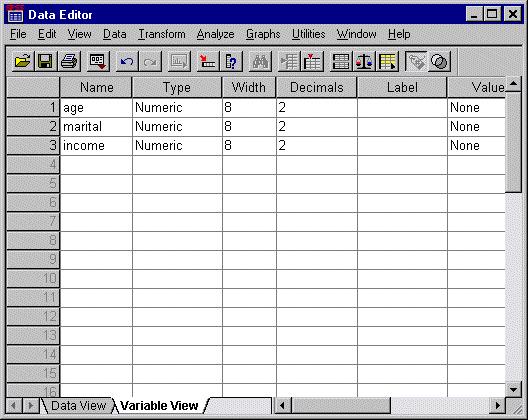
Variable View ที่ปรากฏมีความหมายต่อไปนี้
Name เป็นส่วนที่ให้ผู้ใช้ป้อนชื่อตัวแปร ชื่อตัวแปรต้องขึ้นต้นด้วยตัวอักษร และห้ามส่วนประกอบด้วยเครื่องหมายพิเศษ เช่น ! ^ – + * / % \ | { } [ ] มีความยาวตัวแปรสูงสุด 8 ตัว
Label เป็นส่วนที่แสดงรายละเอียดของตัวแปรหรืออธิบายตัวแปร
Type เป็นปุ่มที่เลือกใช้เลือกชนิดของตัวแปร
Width ความกว้างของตัวแปร
Decimals จำนวนทศนิยม
หลังจากที่กำหนด ตัวแปรแล้วขั้นตอนต่อไปคือการ เติมข้อมูลลงในแต่ละ Cell ในหน้าต่าง Data Editor ให้ครบถ้วน โดย click ที่แถบ data view ในการลงข้อมูลท่านควรจัดเก็บข้อมูล (Save) เป็นระยะ ๆ ถ้าเป็นการจัดเก็บครั้งแรกหรือต้องการเก็บข้อมูลไปไว้แฟ้มหนึ่ง ใช้ Save as…
ถ้าเรามีข้อมูลที่อยู่ในโปรแกรมอื่นเราสามารถดึงเข้ามาวิเคราะห์ในโปรแกรม SPSS เช่น Excel Lotus Dbase หรือ ASCII Data file ที่สร้างด้วย Editor ต่าง ๆ
การปรับเปลี่ยนค่าของตัวแปร
การปรับเปลี่ยนค่าของตัวแปรทำได้โดยการเลือกเมนู Transform ถ้าต้องการผลรวมของข้อมูลหรือการคำนวณทางคณิตศาสตร์อื่น ๆ ให้เลือก Compute… โปรแกรมจะแสดงไดอะล็อกบล๊อกซ์ดังนี้
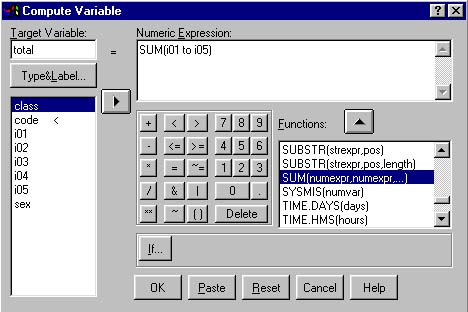
รายละเอียดต่าง ๆ ของไดอะล็อกบล๊อกซ์ Compute Variable
Target Variable ตัวแปรเป้าหมาย เมื่อคำนวณแล้วโปรแกรมจะเก็บไว้ในตัวแปรที่เราเติมชื่อเข้าไป การตั้งชื่อตามกฎการตั้งตัวแปรที่กล่าวมาแล้ว
Numeric Expression เป็นที่สำหรับเขียนสูตรให้โปรแกรมคำนวณเพื่อเก็บไว้ในตัวแปรเป้าหมาย ซึ่งเราสามารเลือกจาก Function ปุ่มสูตรและตัวเลขใต้ช่อง Numeric Expression และสามารถแก้ไขให้ตรงกับตัวแปรหรือใช้เม้าเลือกตัวแปรในช่องตัวแปร
Function เป็นสูตรที่สามารถใช้คำนวณในโปรแกรมได้ มีประมาณ 142 function
ในการใช้งานหลังที่เติมชื่อตัวแปรและสูตรคำนวณในช่อง Numeric Expression แล้วให้เม้าส์คลิ๊กที่ปุ่ม OK จะได้การคำนวณในตัวที่เราตั้งไว้ที่ Target Variable
การปรับเปลี่ยนค่าของตัวแปรอีกอย่างหนึ่งคือการเปลี่ยนค่าที่เราเติมลงไปแล้ว ทำได้โดยการเลือกเมนู Transform และให้เลือกต่อที่ Recode ถ้าต้องการให้ผลการปรับเปลี่ยนค่ามีผลลัพธ์ที่ต่อแปรเดิมให้เลือก Into Same Variables… ถ้าต้องการให้ผลลัพธ์ที่ตัวแปรตัวใหม่ให้เลือก Into Different Variables… ซึ่งเราต้องเติมชื่อตัวแปรตัวใหม่ด้วย
กรณีเลือก Transform->Recode->Into Same Variables…โปรแกรมจะแสดงไดอะล็อกบล๊อกซ์ดังนี้
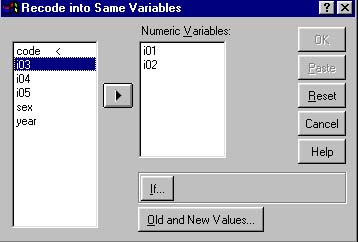
กรณีเลือก Transform->Recode->Into Different Variables…โปรแกรมจะแสดงไดอะล็อกบล๊อกซ์ดังนี้
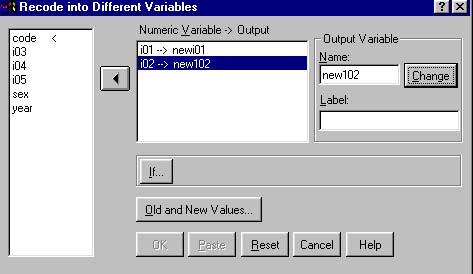
ในการเลือก Transform->Recode->Into Different Variables… จะมีรายละเอียดเพิ่มเติม คือ Output Variable ซึ่งเราต้องเติมให้สมบูรณ์ตามหลักการการตั้งชื่อตัวแปร เมื่อตั้งแล้วให้กดปุ่ม Change
ขั้นตอนการใช้งานก่อนที่จะเปลี่ยนค่าใดๆ ในตัวแปร ท่านต้องเลือกตัวแปรที่ต้องการเปลี่ยนให้เข้ามาอยู่ในช่อง Numeric Variable ถ้าเลือกให้ผลลัพธ์ไปแสดงที่ตัวแปรอื่นต้องใส่ชื่อตัวแปรตามที่กล่าวมาแล้ว แต่การเติมข้อมูลเท่านี้ยังไม่ครบเพราะดูจากปุ่ม OK ยังไม่อนุญาตให้กด (Click) จำเป็นต้องกำหนดค่า เก่าและค่าใหม่ก่อน โดยการเลือกปุ่ม Old and New Values… โปรแกรมจะแสดงไดอะล็อกบล๊อกซ์ดังนี้
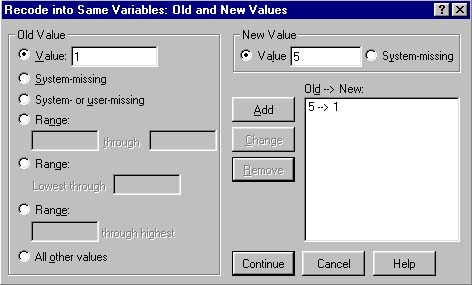
ในไดอะล็อกบล๊อกซ์นี้จะต้องกำหนดค่าเก่าและค่าใหม่เพื่อให้โปรแกรมรับรู้สิ่งที่ต้องการปรับเปลี่ยน ดังนี้การกำหนดค่าหรือช่วง Old Value มีรายละเอียดดังนี้
Value คือค่า เช่น 1,
System-missing ค่าผิดพลาดจากระบบ ,
System- or User missing ค่าผิดพลาดจากระบบหรือจากผู้ใช้ ,
Range กำหนดได้ 3 แบบ
-ค่าเริ่มต้น ถึง(through) ค่าสิ้นสุด
-แบบที่ 2 จากค่าต่ำสุดถึง (Lowest through) ค่าที่กำหนด
-แบบที่ 3 ค่าที่กำหนดถึงค่าสูงสุด (through highest)
ส่วนค่า New Value ในช่อง Value เราสามารถกำหนดได้ตามต้องการ จากนั้นให้กดปุ่ม Add เพื่อให้ค่าที่ต้องการเปลี่ยนแปลงอยู่ใน Old->New กำหนดค่าการเปลี่ยนแปลงให้ครบแล้วกดปุ่ม Continue กลับไปที่ไดอะล็อกบล๊อกซ์ Recode ให้สังเกตดูที่ปุ่ม OK จะเป็นสีเข้มให้เราเลือกกดปุ่มนี้เพื่อปรับเปลี่ยนค่าที่เราได้ลงรายละเอียดเอาไว้
การวิเคราะห์ค่าสถิติ
ในการวิเคราะห์สถิติด้วย SPSS มีขั้นตอนที่คล้ายกัน ไม่ว่าจะใช้สถิติอะไรในการวิคราะห์ดังนี้คือ
- เติมข้อมูลตรวจให้ถูกต้องรวมถึงการปรับเปลี่ยนแล้ว
- เลือกสถิติที่ต้องการวิเคราะห์ โดยใช้ Menu bar Statistics
- เลือกตัวแปรที่ต้องการวิเคราะห์
- กดปุ่ม OK
- อ่านผลการวิเคราะห์
- พิมพ์ออกทางเครื่องพิมพ์ เมื่อวิเคราะห์สถิติได้ครบถ้วนแล้ว
ความถี่และร้อยละ
ความถี่และร้อยละเป็นการวิเคราะห์เพื่อต้องการนับจำนวน และนำจำนวนไปเทียบกับ 100 % ข้อมูลที่นำเข้าจะเป็นข้อมูลในระดับ Nominal Scale
ขั้นตอนการใช้งาน เลือกสถิติโดยเลือก Analyze->Descriptive Statistics ->Frequencies…หน้าจอจะแสดงดังนี้
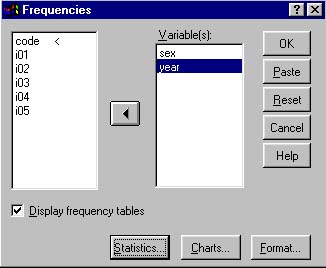
เลือกตัวแปรเข้ามาไว้ในช่อง Variable(s) ถ้าต้องการสถิติอื่นๆ เพิ่มเติม Click เข้าไปเลือกในปุ่ม Statistics… ได้ จากนั้นกดปุ่ม OK เพื่อให้โปรแกรมคำนวณ และดูผลลัพธ์ เพื่อดูผลลัพธ์แล้วต้องการเลือกใช้สถิติตัวอื่นต่อไปให้ใช้ Menu Window เลือกหน้าต่างเติมข้อมูล
ผลลัพธ์ของสถิติ Frequencies
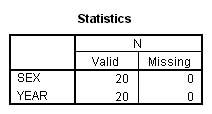
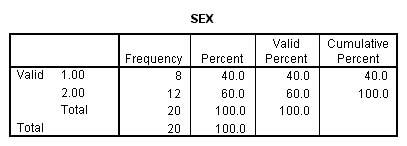
จากข้อมูลของตัวแปร SEX สมมติค่าของตัวแปร 1 หมายถึงชาย 2 หมายถึงหญิงเราสามารถนำไปสร้างตารางรายงานผลได้ดังนี้
ตารางที่…. จำนวนและร้อยละของ……………………
| เพศ | จำนวน | ร้อยละ |
| ชาย | 8 | 40 |
| หญิง | 12 | 60 |
| รวม | 20 | 100 |
…………………………….เป็นเพศหญิงร้อยละ 60 และเป็นเพศชาย ร้อยละ 40
สถิติเชิงพรรณนา
สถิติเชิงพรรณนา เป็นสถิติที่วัดการกระจายของข้อมูล ข้อมูลที่จะนำมาวิเคราะห์ต้องอยู่ในระดับ Interval Scale ขึ้นไปซึ่งส่วนมากจะเป็นข้อมูลที่ได้จากแบบสอบถามแบบ Rating Scale ที่ผู้วิจัยสร้างขึ้นมาเพื่อการเก็บรวบรวมข้อมูล
ขั้นตอนการใช้งาน เลือกสถิติโดยเลือก Analyze->Descriptive Statistics->Descriptives… หน้าจอจะแสดงดังนี้
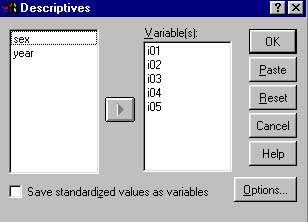
เลือกตัวแปรเข้ามาไว้ในช่อง Variable(s) ถ้าต้องการสถิติอื่นๆ เพิ่มเติมให้ Click ที่ปุ่ม Options… เข้าไปเลือก เมื่อเลือกสถิติได้ตามต้องการแล้วให้ Click เลือกปุ่ม OK โดยปกติสถิติที่วัดการกระจายจะรายงานผล ค่า ต่ำสุด สูงสุด ค่าเฉลี่ย ค่าความแปรปรวนมาตรฐาน ดังนี้
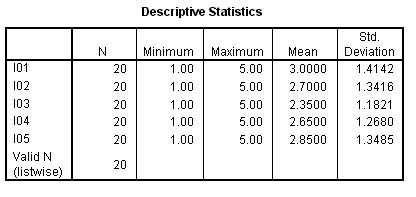
จากข้อมูลที่วิเคราะห์ด้วย Descriptive Statistics เราสามารถสร้างตารางนำเสนอข้อมูลได้ดังนี้
ตารางที่ … ค่าเฉลี่ยของ……………….
| ข้อความ | x̄ | SD | แปลผล |
| 1. ……………….. | 3.00 | 1.41 | ปานกลาง |
| 2. ……………….. | 2.70 | 1.34 | ปานกลาง |
| 3. ……………….. | 2.35 | 1.81 | น้อย |
| 4. ……………….. | 2.65 | 1.26 | ปานกลาง |
| 5. ……………….. | 2.85 | 1.35 | ปานกลาง |
……………………..เกี่ยวกับ (ข้อความข้อที่ …มีค่าเฉลี่ยเท่ากับ…) มีค่าเฉลี่ยสูงสุด รองลงไปได้แก่ (ข้อความข้อที่…มีค่าเฉลี่ยเท่ากับ…) และค่าต่ำสุดได้แก่ (ข้อความข้อที่ …มีค่าเฉลี่ยเท่ากับ…)
การเปรียบเทียบค่าเฉลี่ย
ในการเปรียบเทียบค่าเฉลี่ยเป็นหาค่าสถิติเพื่อต้องการอ้างอิงไปที่ค่าของกลุ่มประชากรด้วยดังนั้นจะต้องมีการตั้งสมมติฐานเพื่อทดสอบและมีการกำหนดระดับการยอมรับด้วย มีขั้นตอนดังต่อไปนี้
- ตั้งสมมติฐาน
ตัวอย่างเช่น H0 μ1 = μ2
H1 μ1 ≠ μ2
2.กำหนดค่า ∝
การวิจัยทางด้านสังคมศาสตร์มักกำหนด ∝ ที่ .05 ถ้าเป็นการวิจัยทางวิทยาศาสตร์มักกำหนด ∝ ที่ .01 หรือ .001
3.คำนวณค่าสถิติ
4.แปลผลค่าสถิติ
ยอมรับ H0 เมื่อค่า sig ที่โปรแกรม SPSS คำนวณ มีค่ามากกว่าค่า ∝ ที่ผู้วิจัยตั้งไว้
ปฏิเสธ H0 ยอมรับ H1 เมื่อค่า sig ที่โปรแกรม SPSS คำนวณ มีค่าน้อยกว่าหรือเท่ากับค่า ∝ ที่ผู้วิจัยตั้งไว้
5.รายงานผลสถิติ ในรูปแบบ ข้อความ ตาราง แผนภูมิ กราฟ
การใช้สถิติ t-test
สถิติที่เรานิยมเปรียบเทียบว่าค่าเฉลี่ยของกลุ่มตัวอย่าง 2 กลุ่มว่าเท่ากันหรือไม่นั้น ที่นิยมใช้นั้นได้ สถิติ t-test ซึ่งสามารถแบ่งออกเป็น 2 กลุ่มคือ
- Independent-Samples T Test กลุ่มที่ข้อมูลที่เก็บมาเป็นข้อมูลต่างกลุ่มกัน เช่น กลุ่มที่ 1 เป็นหญิงอีกกลุ่มเป็นชาย ในทางสถิติเรียกว่า เป็นอิสระต่อกัน (Independent) ข้อมูลที่นำเข้า
ตัวแปรต้นเป็นข้อมูลระดับ Nominal Scale
ตัวแปรตามเป็นข้อมูลระดับ Interval Scale ขึ้นไป
และยังสามารถแบ่งออกเป็น 2 สูตร คือความแปรปรวนว่าเท่ากัน และความแปรปรวนไม่เท่ากันซึ่งผู้อ่านผลจะต้องดูจากค่าสถิติความแปรปรวน (F) จากผลการคำนวณที่โปรแกรมพิมพ์มาให้
ขั้นตอนการใช้งาน เลือกสถิติโดยเลือก Analyze->Compare Means->Independent-Samples T Test… หน้าจอจะแสดงดังนี้
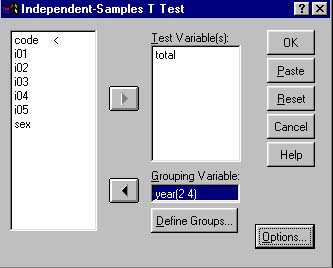
เลือกตัวแปรตามหรือตัวแปรที่ต้องการเปรียบเทียบค่าเฉลี่ยเข้าไปไว้ในช่อง Test Variable(s) (ทำได้ครั้งละมากกว่า 1 ตัว) และเลือกตัวแปรต้นมาไว้ในช่อง (Grouping Variable) แล้วไปกำหนดค่าของตัวแปรที่ต้องการทดสอบว่าต้องทดสอบค่าตัวแปรกลุ่มใดโดยการ Click ที่ปุ่ม Define Groups… เติมค่าของตัวแปรลงไป เช่น Group 1 เติม 1 Group 2 เติม 2 Click ที่ปุ่ม Continue เพื่อกลับไปไดอะล็อกบล็อกซ์เดิม Click ที่ปุ่ม OK เพื่อดูผลการคำนวณ
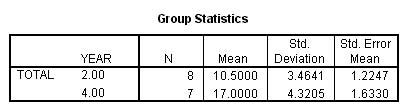
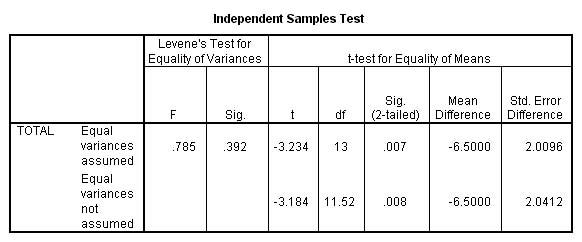
จากข้อมูลที่วิเคราะห์ด้วย Independent Samples T-Test เราต้องเลือกว่าจะใช้สูตรไหน
โดยดูจากค่า F ที่ช่อง sig ซึ่งค่าที่อยู่ในตารางคือ .39 ซึ่งมีค่ามากกว่า .05 แสดงว่าค่าความแปรปรวนของข้อมูลที่นำมาเปรียบเทียบมีความแปรปรวนไม่แตกต่างกัน เพื่อที่จะเลือกอ่านข้อมูลจากสูตรที่ความแปรปรวนไม่แตกต่างกัน (Equal variances assumed ที่เป็นข้อมูลแถวบน) ถ้าค่า sig ของ F มีค่าน้อยกว่าหรือเท่ากับ .05 ให้อ่านค่า T-Test และ sig ของ t ที่แถวล่าง
การอ่านค่า t-test ให้ดูที่ช่อง t ซึ่งเป็นค่าที่ไม่ต้องใส่เครื่องหมาย และถ้าต้องการดูว่าค่าเฉลี่ยของกลุ่มตัวอย่างเท่ากันหรือไม่ให้ดูที่ค่า Sig.(2-tailed) ซึ่งเป็นค่า Sig ที่มีการทดสอบแบบ 2 ทาง ว่าจะยอมรับ H0 หรือไม่ ใช้หลักการแปลผลในข้อ 4 ในตัวอย่างนี้ ดูที่แถวบนค่า Sig ของ t เท่ากับ .007 น้อยกว่า .05 ดังนั้นจึงปฏิเสธ H0 ยอมรับ H1 แสดงว่าค่าเฉลี่ย 2 กลุ่มนั้นแตกต่างกันอย่างมีนัยสำคัญทางสถิติที่ระดับ .05
จากข้อมูล Independent Samples T-Test เราสามารถสร้างตาราง นำเสนอข้อมูลด้วยตารางดังนี้
ตารางที่ …. เปรียบเทียบค่าเฉลี่ยของ………………………………ระหว่างนักศึกษาชั้นปีที่ 2 กับนักศึกษาชั้นปีที่ 4
| นักศึกษา | จำนวน | x̄ | SD | t |
| ชั้นปีที่ 2 | 8 | 10.50 | 3.46 | 3.60* |
| ชั้นปีที่ 4 | 7 | 17.00 | 4.32 |
* มีนัยสำคัญทางสถิติที่ระดับ .05
…………………………… ระหว่างนักศึกษาชั้นปีที่ 2 กับนักศึกษาชั้นปีที่ 4 มีความแตกต่างกันอย่างมีนัยสำคัญทางสถิติที่ระดับ .05 โดยที่ค่าเฉลี่ยของ……….มีค่าสูงกว่า…….
2. Paired Samples T Test กลุ่มที่ข้อมูลที่เก็บมาเป็นข้อมูลกลุ่มเดียวกัน เช่น ผลการสอบก่อนเรียน และหลังเรียนไม่เป็นอิสระต่อกัน (dependent) ข้อมูลที่นำเข้าเป็นข้อมูลระดับ Interval Scale ขึ้นไป
ขั้นตอนการใช้งาน เลือกสถิติโดยเลือก Analyze->Compare Means->Paired Samples T Test… หน้าจอจะแสดงดังนี้
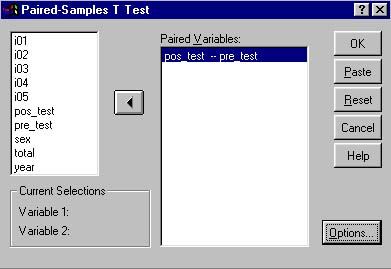
เลือกตัวแปรทีละคู่ที่ต้องการเปรียบเทียบ มาไว้ในช่อง Paired Variables Click OK เพื่อดูผลของข้อมูล
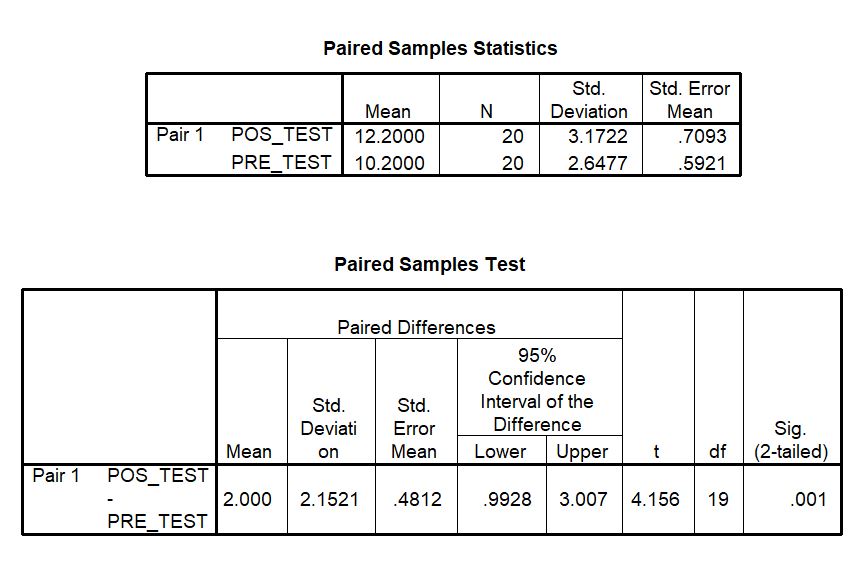
การอ่านข้อมูลให้ดูค่า T-Test ที่ช่อง t การแปลผลว่าข้อมูลว่าค่าเฉลี่ยแตกต่างกันหรือไม่ให้ดูที่ค่า Sig
จากข้อมูล Paired Samples T-Test เราสามารถสร้างตาราง นำเสนอข้อมูลด้วยตารางดังนี้
ตารางที่ … เปรียบเทียบค่าเฉลี่ยผลการสอบก่อนเรียนกับหลังเรียน……………..ของนักศึกษา…
| ผลการสอบ | จำนวน | x̄ | SD | t |
| ก่อนเรียน | 20 | 10.20 | 2.65 | 4.16* |
| หลังเรียน | 20 | 12.20 | 3.17 |
* มีนัยสำคัญทางสถิติที่ระดับ .05
ค่าเฉลี่ยของผลการสอบก่อนและหลังการเรียน ……………… มีความแตกต่างกันอย่างมีนัยสำคัญทางสถิติที่ระดับ .05 โดยค่าเฉลี่ยของการสอบหลังการเรียนมีค่าสูงกว่าค่าเฉลี่ยของคะแนนก่อนเรียน
การวิเคราะห์ความแปรปรวน (ANOVA)
การวิเคราะห์ความแปรปรวนเป็นการเปรียบเทียบว่ากลุ่มตัวอย่างตั้งแต่ 2 กลุ่ม ขึ้นไปมีความแตกต่างกันหรือไม่ (ควรใช้ตั้งแต่ 3 กลุ่มขึ้นไป) เพราะสะดวกกว่าการใช้ T-Test และไม่ทำให้เกิดค่าคลาดเคลื่อนด้วย
ข้อมูลนำเข้าเป็นตัวแปรต้น อยู่ใน Nominal Scale ตัวแปรตามอยู่ใน Interval Scale ขึ้นไป การวิเคราะห์ความแปรปรวนบอกได้เพียงว่าข้อมูลในคู่ใดคู่หนึ่งมีความแตกต่างกันหรือไม่เท่านั้นถ้าต้องการทราบว่าคู่ใดแตกต่างกันต้องทดสอบ Multiple Comparison
ขั้นตอนการใช้งาน เลือกสถิติโดยเลือก Analyze->Compare Means->One Way ANOVA… หน้าจอจะแสดงดังนี้
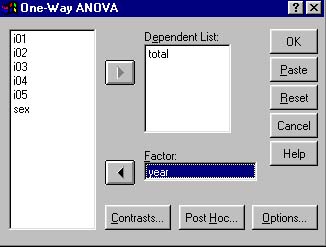
เลือกตัวแปรตามหรือตัวแปรที่ต้องการเปรียบเทียบค่าเฉลี่ยเข้าไปไว้ในช่อง Dependent List (ทำได้ครั้งละมากกว่า 1 ตัว) และเลือกตัวแปรต้นมาไว้ในช่อง Factor ถ้าต้องการกำหนดให้โปรแกรมแสดงค่าสถิติเพิ่มเติมเช่น Descriptive ให้ Click ที่ปุ่ม Options.. ถ้าต้องการให้โปรแกรมแสดงค่า Multiple Comparison ด้วยให้ Click ที่ปุ่ม Post Hoc… แล้วไปเลือกวิธีการในการเปรียบเทียบค่าเฉลี่ยซึ่งควรทำเมื่อทราบว่ามีค่าเฉลี่ยของข้อมูลอย่างน้อย 1 คู่แตกต่างกัน กดปุ่ม OK เพื่อดูผลลัพธ์การคำนวณ
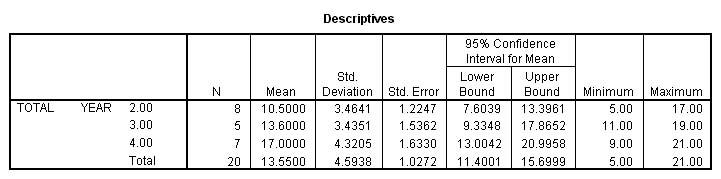
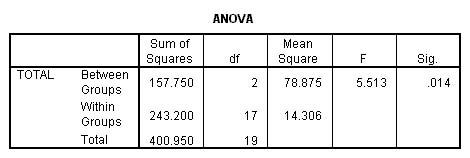

การอ่านค่าว่า sig หรือไม่ให้ดูที่ค่าในตาราง ANOVA ช่อง sig รายละเอียดของตัวแปรอธิบายในตาราง Descriptives ถ้าค่า F ไม่ significant ไม่ต้องทดสอบ POST HOC เพื่อ multiple comparisons แต่ถ้า Significant (ค่า sig ในตาราง ANOVA น้อยกว่าหรือเท่ากับค่า ∝ ที่ผู้วิจัยตั้งไว้)
จากตัวอย่างเมื่อดูค่า sig ในตาราง ANOVA บอกได้ว่า Significant จึงต้องทำ Multiple Comparisons และพบว่าชั้นปีที่ 2 และ 4 แตกต่างกันอย่างมีนัยสำคัญทางสถิติที่ .05
ดังนั้นเราอาจจะสร้างตารางเพื่อรายงานผลสถิตได้ดังนี้
ตารางที่ … เปรียบเทียบค่าเฉลี่ย ………………….. ของนักศึกษาชั้นปีที่ 2 3 และ 4
| ค่าเฉลี่ย | ปี 2 (10.50) | ปี 3 (13.60) | F |
| ปี 3 (13.60) | 3.10 | – | 5.51* |
| ปี 4 (17.00) | 6.50 * | 3.40 |
ค่าเฉลี่ย………………. ชั้นปีที่ 2 กับนักศึกษาชั้นปีที่ 4 มีความแตกต่างกันอย่างมีนัยสำคัญทางสถิติที่ .05 ส่วนค่าเฉลี่ยในคู่อื่นๆ ไม่มีความแตกต่างกัน
กรณีที่ดูแล้วพบว่าค่าในตาราง ANOVA ไม่ significant เราอาจสร้างตารางรายงานผลโดยไม่ต้องทำ Multiple Comparisons ได้ดังนี้
ตารางที่ … เปรียบเทียบค่าเฉลี่ย ………………….. ของนักศึกษาชั้นปีที่ 2 3 และ 4
| ชั้นปี | จำนวน | x̄ | SD | F |
| ปี 2 | 8 | 10.50 | 3.46 | 5.51 |
| ปี 3 | 5 | 13.60 | 3.44 | |
| ปี 4 | 7 | 17.00 | 4.32 |
ค่าเฉลี่ยของ………………นักศึกษาชั้นปีที่ ไม่มีความแตกต่างกัน
หมายเหตุ จำนวน N ในสถิติ t-test และ ANOVA ในตัวอย่างมีจำนวนน้อยเกินไป ในการวิจัยจริงจะต้องมีการคำนวณด้วยโปรแกรม G*Power จึงจะได้จำนวนที่เหมาะสม
การหาประสิทธิภาพเครื่องมือ
การประสิทธิภาพเครื่องมือ ต้องพิจารณาว่าเครื่องมือที่ต้องการหาประสิทธิภาพเป็นเครื่องมือชนิดใด เช่น ถ้าเป็นแบบสอบถามที่เป็น rating scale ทั้งฉบับต้องมีความเที่ยงตรง ความเชื่อมั่นและในแต่ละข้อของแบบสอบถามต้องมีอำนาจการจำแนก ถ้าเป็นข้อสอบในข้อสอบแต่ละข้อต้องมีค่าความยากง่ายอีกด้วย ดังตาราง
| เครื่องมือ | ค่าความเชื่อมั่น (รายฉบับ) | ค่าอำนาจการจำแนก (รายข้อ) | ค่าความยากง่าย (รายข้อ) |
| แบบสอบถาม | Alpha ค่า 0.70 – 1.00 | Total Item correlation หรือ T-test Independent ค่า 0.20-1.00 | ไม่ต้องหา |
| ข้อสอบ | KR20 หรือ KR21 ค่า 0.70 – 1.00 | กลุ่มสูง-กลุ่มต่ำที่ตอบถูก % ด้วยจำนวนคนในกลุ่มสูงหรือกลุ่มต่ำ ค่า 0.20-1.00 | กลุ่มสูง+กลุ่มต่ำที่ตอบถูก % ด้วยจำนวนคนในกลุ่มสูงและกลุ่มต่ำ รวมกันค่า 0.20-0.80 |
สำหรับขั้นตอนการหาค่าประสิทธิภาพเครื่องมือในที่นี้จะหาประสิทธิภาพเฉพาะของแบบสอบถามเท่านั้น โดย เลือก Analyze->Scale->RELIABILITY ANALYSIS หน้าจอจะแสดงดังนี้
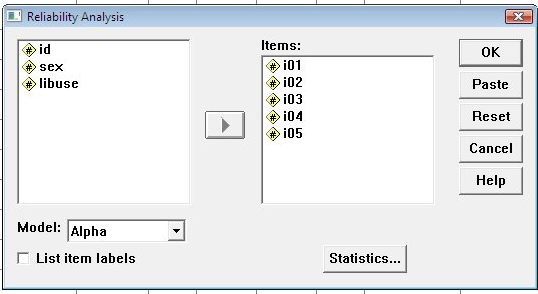
ให้เลือกตัวแปรที่เป็นข้อคำถามในแบบสอบถามเฉพาะตัวแปรที่เป็น Rating Scale จากนั้นกดปุ๋ม OK
ถ้าต้องการหาค่าอำนาจจำแนกรายข้อให้เลือกที่ปุ่ม Statistics… แล้วเลือกสถิติ Scale if Item Deleted กดปุ่ม Continue จากนั้นกดปุ๋ม OK จะได้ผลลัพธ์ดังนี้
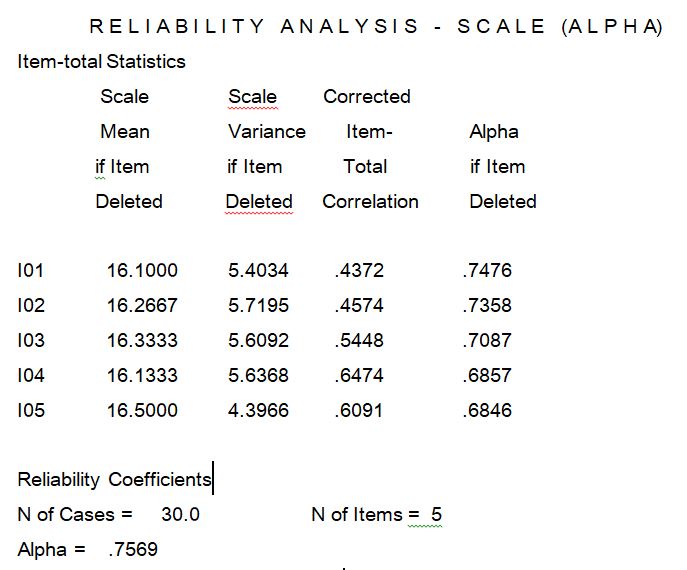
จากผลการวิเคราะห์หาประสิทธิภาพเครื่องมือ ค่าอำนาจการจำแนกอ่านจาก Corrected Item- Total Correlation มีค่า 0.4372 ถึง 0.6474 ซึ่งมีค่าอยู่ในเกณฑ์ใช้ได้
ค่าความเชื่อมั่นอ่านจาก Reliability Coefficients Alpha = 0.7569 ซึ่งมีค่าอยู่ในเกณฑ์ใช้ได้
การเลือกใช้สถิติ
การเลือกใช้สถิติต่าง ๆ ให้เหมาะสมกับงานวิจัยและเพื่อให้ได้ผลการวิเคราะห์ให้ถูกต้องมีหลักการพิจารณาดังนี้
- ดูลักษณะของานวิจัยว่ามีการตั้งสมมุติฐานหรือไม่และตั้งไว้อย่างไร เช่น ถ้าเป็นงานวิจัยเชิงพรรณามักจะใช้สถิติเชิงพรรณาด้วย แต่ถ้าเป็นงานวิจัยที่ต้องการเปรียบเทียบแสดงว่าต้องใช้สถิติที่เปรียบเทียบค่าเฉลี่ยหรือการวิเคราะห์ความแปรปรวน หรืองานวิจัยที่ต้องการหาความสัมพันธ์สถิติที่ใช้ต้องหาความสัมพันธ์ได้ ดังนั้นสิ่งแรกที่ควรพิจารณาว่าจะใช้สถิติใดจะดูลักษณะของงานวิจัยและการตั้งสมมติฐาน
- ดูระดับของข้อมูลว่าข้อมูลที่เก็บรวบรวมมาอยู่ในระดับใด สามารถใช้สถิติที่เราจะใช้ได้หรือไม่ เช่น Nominal Scale ส่วนมากใช้ความถี่ และ ร้อยละ หรือใช้ Chi-Square เป็นต้น
- ดูข้อตกลงเบื้องต้นของสถิติในแต่ละตัวว่าผิดเงื่อนไขที่กำหนดหรือไม่ เช่น T-Testใช้กับการวิเคราะห์ 1 กลุ่ม หรือ 2 กลุ่ม ที่มีการกระจายเป็นโค้งปกติ ความเป็นโค้งปกติโดยทั่วไปเรามักจะ Assume ว่าเป็นโค้งปกติเมื่อข้อมูลที่เก็บมามีจำนวนกลุ่มละไม่ต่ำกว่า 30 และได้มาจากการสุ่มด้วย แต่ถ้าจะให้แน่ใจเราสามารถทดสอบความเป็นโค้งปกติได้ด้วยสถิติ One Sample Kolmogorov Smirnov Test
ตารางการเลือกใช้สถิติ
| ตัวแปรอิสระ(ตัวแปรต้น) | ตัวแปรตาม | สถิติทดสอบ |
| 1. คุณภาพ 2 กลุ่มขึ้นไป | คุณภาพ 2 กลุ่มขึ้นไป | Chi-square Test |
| 2. คุณภาพ 2 กลุ่ม | ปริมาณ | Independent T-Test |
| 3. คุณภาพ 3 กลุ่มขึ้นไป | ปริมาณ | One-way ANOVA |
| 4. ปริมาณ | ปริมาณ | Pearson’s Correlation |
| 5. ทดสอบค่าเฉลี่ยก่อนและหลังดำเนินการ | Paired Sample T-Test | |
| 6. ทดสอบความแตกต่างของสัดส่วน | Z – Test |
อ.ชาลี ศิริพิทักษ์ชัย